
Tartalomjegyzék:
- Szerző John Day [email protected].
- Public 2024-01-30 09:40.
- Utoljára módosítva 2025-01-23 14:47.

A legnehezebb időkben az emberi találékonyság ragyog a legjobban. 2020 januárjától a COVID-19 világjárvány elfoglalta a világot. A COVID-19 légcseppekkel és fomitákkal terjed. A fomiták egyszerűen élettelen dolgok, például bútorok, ruhák, kilincsek stb. A fertőzött személy vírusa akár 9 napig is a felületeken maradhat. Tehát a COVID-19 terjedésének megakadályozásának egyik legfontosabb módja (a társadalmi távolságtartáson kívül) annak biztosítása, hogy gyakran mossunk kezet, és ne érintsük meg az arcunkat. A statisztikák szerint az emberek átlagosan óránként 16 alkalommal érintik meg az arcukat. Sokunknak ez a szokása, és legtöbbször észre sem vesszük. Tehát ebben a cikkben gyorsan elkészítünk egy kényelmes eszközt, amely emlékeztethet minket arra, hogy kerüljük az arcunk megérintését közvetlenül azelőtt, hogy ezt megtennénk. Ha otthon ragadunk, egy -két órára megszabadul az unalomtól:)
Kellékek
BBC Micro: bit
BitWearable készlet - Okosóra hevederrel a micro: bit számára
1. lépés: Szerelje össze a BitWear -t
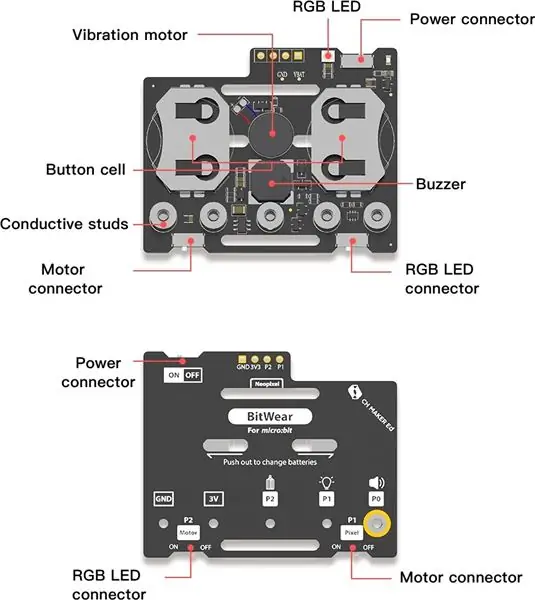
A BitWear egy olcsó, kompakt tartozék a micro: bit felhasználók számára, hogy szórakoztató hordható modulokat készítsenek. A fedélzeten vibrációs motor, zümmögő és címezhető RGB LED található, mindezt a szórakoztató, hordható projektjeihez tervezték. A tábla lehetővé teszi a motor és a pixelek kikapcsolását is kapcsolókkal, így az érintőcsapokat vagy a kitörési lyukakat más célokra is használhatja.
Az összeszerelés kevesebb, mint 5 percet vesz igénybe, és nagyon egyszerű még az általános iskolások számára is. Az összeszerelési utasításokért tekintse meg a fenti videót.
2. lépés: Kódolás
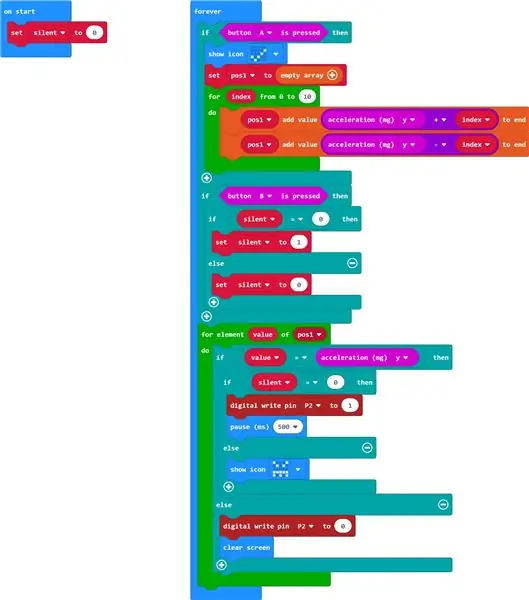


A Microsoft Makecode -ját használva összeállítunk egy egyszerű, de hasznos programot a kis Micro: bit hordható modulunkhoz. Célunk, hogy vibráljon/ijesztő koronavírus -képet mutasson, amikor a felhasználó megérinti az arcát. Honnan tudhatjuk, hogy a felhasználó mikor érinti meg az arcát? Nos, rögzíthetjük a gyorsulásmérő leolvasását a megadott helyzetben (kéz az arc közelében), majd néhány variáció figyelembevétele után hasonlítsuk össze a gyorsulásmérő leolvasásával. Ha meccs van, akkor riasztunk.
Kezdjük az algoritmus lépéseinek felsorolásával:
1) Az A gomb megnyomásakor egy képet jelenítünk meg a képernyőn, hogy értesítsük a felhasználót a mérés sikerességéről, és rögzítsük a gyorsulásmérő y-értékét a pos1 listában. Rögzítjük az eredeti értéket és a +/- 10 tartomány összes értékét. Ezt a számot megváltoztathatja az érzékenység növeléséhez/csökkentéséhez.
2) Összehasonlítjuk a pos1 lista elemeit a gyorsulásmérő által kibocsátott tényleges valós idejű értékekkel, és ha van egyezés, akkor a) bekapcsoljuk a vibrációs motort 500 ms-ig b) ijesztő arcot mutatunk a LED mátrixon, az érték függvényében " csendes "változó.
3) Ha megnyomja a B gombot, ha a csendes változó 0 (vibrációs motor üzemmód), akkor azt 1 -re állítjuk. Ellenkező esetben 0 -ra állítjuk. Így válthatunk a rezgés/LED képernyő mód között.
És ez tényleg az. Nézze meg a bemutató videót a használatáról, és már indulhat is. Ha nehézségekbe ütközik, letöltheti azt a GitHub adattárunkból.
3. lépés: Javítás

A kódon lehet némi javítást végezni. A gyorsulásmérő mérését azonnal elvégezheti a visszaállítás után, majd az A gombbal például beállíthatja az érzékenységet. Vagy adjon hozzá néhány hanghatást. Vagy adjon hozzá távfelügyeletet Bluetooth -on keresztül. Vagy adjon hozzá számlálót, hogy megnézze, hányszor érintette/akarta megérinteni az arcát a megadott időn belül.
Ezeket a dolgokat tiéd kell kódolni és készíteni! Ha elgondolkodik és megvalósít néhány érdekes funkciót, ossza meg az alábbi megjegyzésekben. Ezenkívül a BitWear egy online tanfolyamot is tartalmaz, amelyet a TinkerGen online tanfolyamplatformján, a https://make2learn.tinkergen.com/ ingyenesen elérhet!
Ha javított változatot készít a játékról, ossza meg az alábbi megjegyzésekben! Ha további információra van szüksége a BitWear és más hardverek számára a gyártók és a STEM oktatók számára, látogasson el weboldalunkra, a https://tinkergen.com/ oldalra, és iratkozzon fel hírlevelünkre.
A TinkerGen létrehozott egy Kickstarter kampányt a MARK (Make A Robot Kit) számára, egy robotkészletet a kódolás, a robotika, az AI tanításához!
Ajánlott:
Állítsa be a Linuxot a Windows rendszerhez !: 12 lépés

Állítsa be a Linuxot a Windows rendszerhez !: Üdvözöljük a Linux for Windows beállítására vonatkozó utasítások között! Ez az utasításkészlet segítséget nyújt a kezdőknek az Ubuntu Linux rendszer beállításához a parancssorból a Windows gépükön, és a Windows fájlok csatlakoztatásához a linux rendszerhez. A Linux alrendszer
Hogyan készítsünk DIY Arduino 30 másodperces mosási időzítőt, állítsuk le a COVID -terjedést: 8 lépés

Hogyan készítsünk DIY Arduino 30 másodperces mosási időzítőt, STOP COVID SPREADING: hello
Koronavírus EXTER-MI-NATION Micro: bit és Daleks: 4 lépés (képekkel)

Koronavírus EXTER-MI-NATION Micro: bit és Daleks: Ez a második projekt a TinkerGen koronavírus elleni védelméről szóló sorozatban. Az első cikket itt találja. Meggyőződésünk, hogy az emberiség közös erőfeszítéseivel a jelenlegi járvány hamarosan véget ér. De még a COVID-19 elmúltával is
Állítsa be a LED fényerejét a potenciométer segítségével: 4 lépés

A LED fényerejének beállítása a potenciométer segítségével: Az előző cikkben megmutattam, hogyan kell leolvasni az ADC értékét egy potensométerről az Arduino segítségével. És ezúttal kihasználom az ADC értékből származó értéket. Ez a LED fényerejének beállítása
Fény- és színmérések A Pimoroni Enviro: bit segítségével: Micro: bit: 5 lépés

Fény- és színmérések A Pimoroni Enviro: bit segítségével: Micro: bit: Korábban dolgoztam néhány olyan eszközön, amelyek lehetővé teszik a fény- és színmérést, és sokat találhat az ilyen mérések mögött álló elméletről, az itt és itt található utasításokról. nemrégiben megjelent az enviro: bit, egy kiegészítő a m-hez
